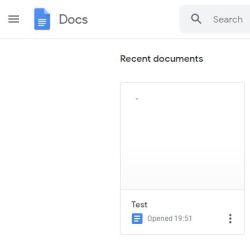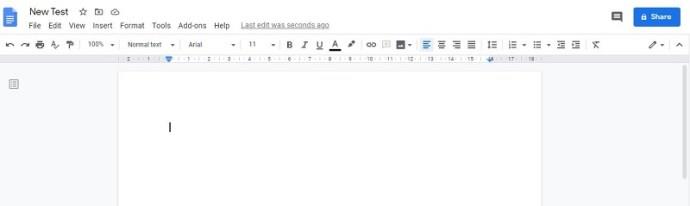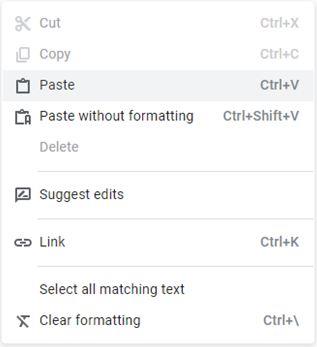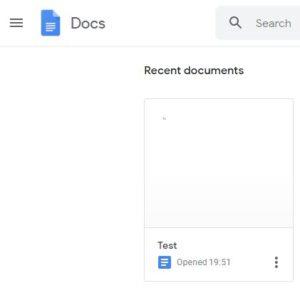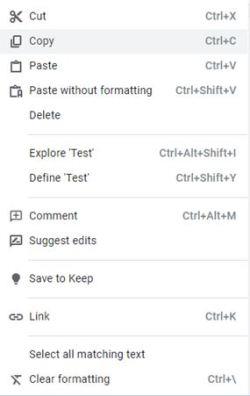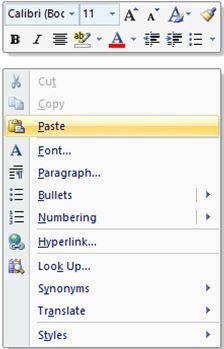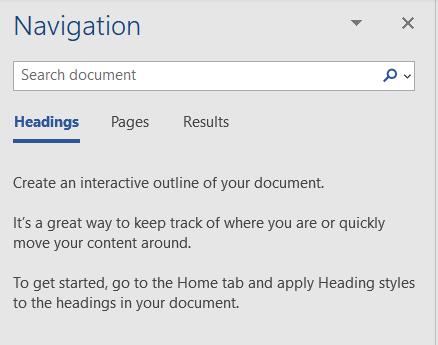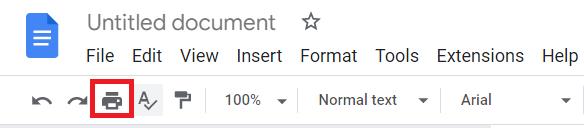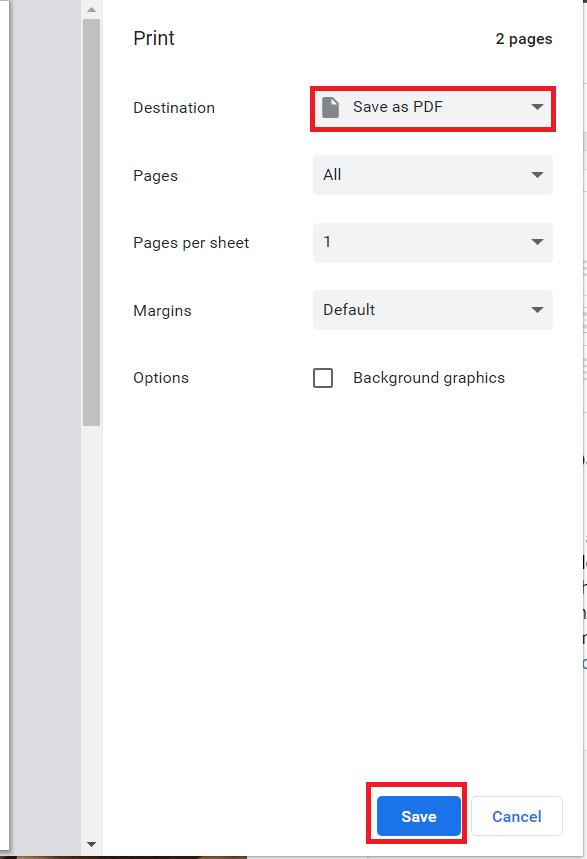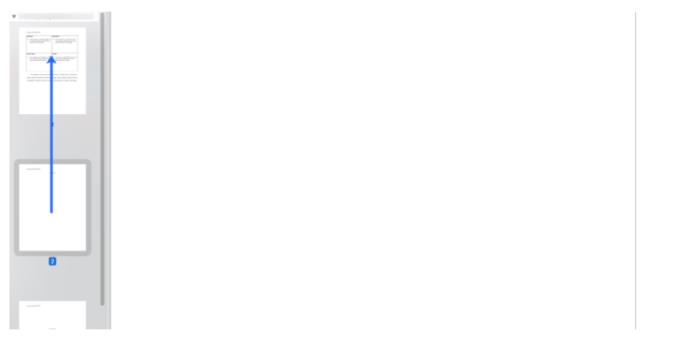Apparaatkoppelingen
Als MS Word-alternatief en vrijwel opvolger, zou je verwachten dat Google Docs gericht is op de veelzijdigheid en goed onderlegde toepasbaarheid. Hoewel de web-app een hoop gemak met zich meebrengt, wereldwijde samenwerking mogelijk maakt en veel integratie biedt, ontbreken er nog steeds enkele functies.

Met Microsoft Word kan de gebruiker pagina's binnen een enkel document verplaatsen met behulp van het navigatiedeelvenster. Deze essentiële functie is ongelooflijk handig. Dus, kun je dit doen in Google Docs? Hoe kun je pagina's verplaatsen in deze briljante webcloud-app?
Is dit mogelijk?
Wel, ja. Natuurlijk kunt u pagina's verplaatsen in Google Documenten. Maar hoe zit het met die navigatiedeelvensterfunctie van MS Word? Geldt dit ook voor Google Docs? Hoewel dit soort deelvenster zeker bestaat in Google Documenten, zijn de dingen niet precies hetzelfde. Het deelvenster Google Documenten staat de gebruiker niet toe om pagina's te verplaatsen.
Daarom is de enige manier om pagina's in Google Documenten te verplaatsen, dit handmatig te doen. Ja, door de inhoud te kopiëren en te plakken. Dat, of de inhoud naar MS Word kopiëren (als u de eigenaar bent), de pagina's naar eigen inzicht herschikken en de herschikte inhoud weer in Google Docs plakken.
Toegegeven, dit kan soms erg vervelend zijn, maar totdat Google Documenten deze functie aan hun navigatievenster toevoegt, zijn dit de enige twee manieren om dit te doen. U kunt Google Documenten vragen om deze functie te introduceren door naar Help te gaan, gevolgd door Een probleem melden. Vertel ze over het vervelende gebrek aan een functie voor het verplaatsen van pagina's. Er zijn echter geen garanties dat Google zal reageren.
Hoe Google Docs-pagina's op desktopcomputers opnieuw te ordenen
Of u nu een Chromebook-, Mac- of Windows-pc-eigenaar bent, dingen werken vrijwel hetzelfde, op verschillende apparaten. Dit komt doordat Google Documenten een webgebaseerde app is. Met andere woorden, u kunt het gebruiken door uw favoriete (of beschikbare) browser te openen en naar Google Documenten te gaan. Vanaf het moment dat u de wereld van internet betreedt, zijn de dingen universeel voor alle desktopapparaten.
- Om aan de slag te gaan, opent u de browser op uw apparaat en opent u een Google Docs-document waaraan u werkt.
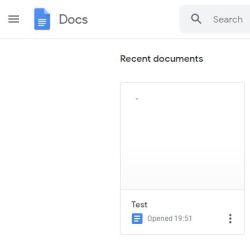
- Het verplaatsen van de pagina's is net zo eenvoudig en ook gecompliceerd als het selecteren van de inhoud op een pagina die u ergens anders naartoe wilt verplaatsen en deze knippen. De sneltoets voor de functie Knippen is Ctrl + X , maar u kunt de inhoud ook kopiëren met Ctrl + C en vervolgens met hetzelfde effect verwijderen.
- Zoek nu de locatie waar u de genoemde pagina wilt inpersen, druk op Enter om een alinea toe te voegen en laat ruimte voor de pagina.
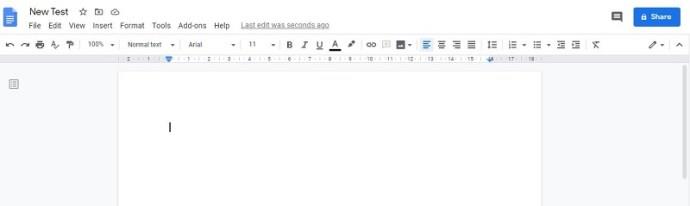
- Plak vervolgens de inhoud door met de rechtermuisknop op de lege alinea te klikken en Plakken te selecteren in het vervolgkeuzemenu. U kunt ook de sneltoets Ctrl + V gebruiken .
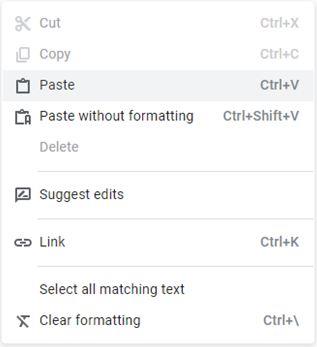
Ja, de inhoud die u hebt gekopieerd, verschijnt waar u deze wilt hebben. Er kunnen zich echter enkele opmaakproblemen voordoen. Zorg er dus voor dat u alle extra lege alinea's tussen de regels hebt bijgesneden. Als u dat niet doet, kan alle inhoud na de pagina die u zojuist hebt verplaatst, raar verschuiven.
Deze methode om de pagina's te verplaatsen lijkt misschien eenvoudig. En in sommige gevallen is dat ook zo. Als je echter constant de pagina's moet verschuiven, zul je het wat vervelend vinden.
Als u nu MS Word op uw desktopapparaat bezit, wilt u misschien de inhoud naar de desktop-app kopiëren en doorgaan en pagina's erin verplaatsen. Dit helpt u al die vervelende alinea-openingen te vermijden die kunnen optreden tijdens uitgebreide paginaverplaatsingssessies.
- Open hiervoor het betreffende Google Docs-bestand en selecteer de volledige inhoud. Gebruik de functie Ctr l+ A om alles te selecteren.
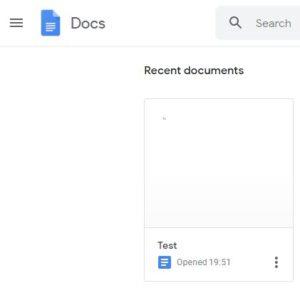
- Klik vervolgens met de rechtermuisknop op de inhoud en selecteer Kopiëren in het vervolgkeuzemenu of gebruik de Ctrl + C -functie. U kunt ook Ctrl + X of Knippen gebruiken om de inhoud automatisch uit het Google Docs-bestand te kopiëren en te verwijderen. Je vervangt immers de inhoud door de nieuwe, herschikte inhoud uit MS Word.
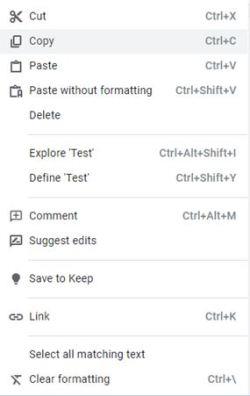
- Ga nu naar MS Word. Start een nieuw document met de methode die u verkiest. Klik vervolgens met de rechtermuisknop op de lege ruimte en selecteer Plakken of druk op Ctrl + V .
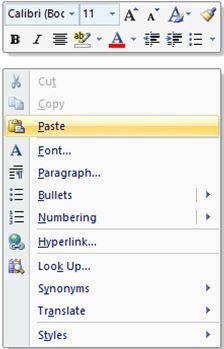
- Navigeer nu naar het tabblad Weergave in MS Word en selecteer het.

- Selecteer op het tabblad Weergave de optie Navigatiedeelvenster .

- Gebruik de navigatievensterweergave aan de linkerkant en klik en verplaats de verschillende koppen die u in het document hebt. Dit zal precies hetzelfde doen als de methode kopiëren/plakken, maar zonder dat alle alinea's met openingen verschijnen.
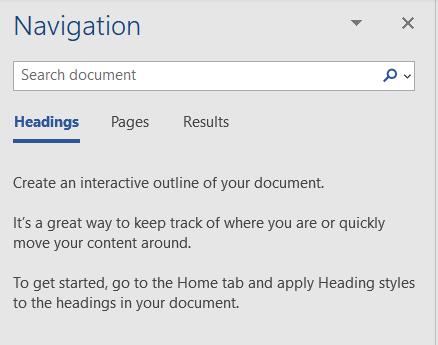
- Nadat u klaar bent met het verplaatsen van dingen, gebruikt u de Ctrl + A- functie om de volledige inhoud te selecteren en vervolgens te kopiëren. Ga terug naar het Google Docs-bestand en plak de inhoud daar.
Uw pagina's zouden nu opnieuw moeten worden gerangschikt in uw Google-document.
Hoe Google Docs-pagina's opnieuw te ordenen op Android-/iOS-apparaten
Zoals u waarschijnlijk weet, is Google Documenten zeer beschikbaar op smartphones en tablets. Zowel iOS- als Android-apparaten hebben hun speciale Google Docs-apps.
De beste manier om pagina's op uw Android/iOS-apparaat opnieuw te ordenen, is door het helemaal niet op een mobiel apparaat te doen. Ja, het is mogelijk, maar het is veel, veel gemakkelijker om toegang te krijgen tot het Google Docs-bestand via een desktopapparaat en de bovengenoemde methoden uit te voeren.
Als u om wat voor reden dan ook uw desktopapparaat niet kunt/wilt gebruiken, kunt u dit allemaal doen in de mobiele app.
Of je nu een iPhone/iPad hebt of een Android smartphone of tablet, het principe blijft hetzelfde. Het principe is trouwens identiek aan dat van het hierboven geschetste desktopapparaat.
Het enige echte verschil hier, is het feit dat u niet met de rechtermuisknop of de Ctrl + C / V / X / A -methode kunt gebruiken. Gebruik de standaard kopieer-/plakmethode voor uw apparaat om alle dingen in het Google Docs-document te kopiëren/plakken/knippen/selecteren. Meestal is het een combinatie van tikken/tikken en vasthouden/dubbeltikken. Blijf vervolgens kopiëren en plakken totdat u het document naar uw voorkeur heeft herschikt.
Houd er rekening mee dat lange documenten de neiging hebben om nogal navigatie-nachtmerries te worden op Google Docs-versies voor mobiel/tablet, dus verwacht een foutmarge en een dosis onzekerheid. Als de opmaak van het document kan wachten totdat u een pc/Mac/Chromebook in handen krijgt, kunt u het document openen via een van de genoemde desktopplatforms. Volg daarna de hierboven beschreven methode voor het verplaatsen van pagina's.
Hoe Google Docs-pagina's opnieuw te ordenen door naar PDF te converteren
Een ongelooflijk eenvoudige manier om uw pagina's opnieuw te ordenen, is door ze op uw computer naar een pdf te converteren.
- Klik bovenaan op het pictogram Afdrukken of typ Ctrl + P .
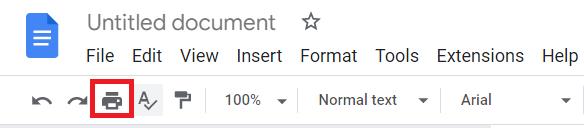
- Klik nu op het vervolgkeuzemenu Bestemming , selecteer Opslaan als PDF en klik vervolgens op Opslaan .
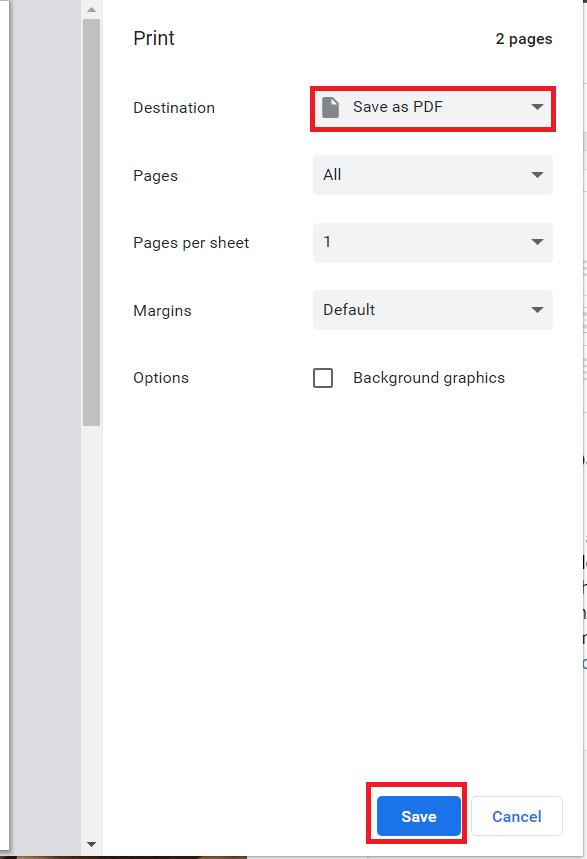
- Open nu de PDF-versie op uw computer en gebruik het linkerdeelvenster om uw pagina's in de gewenste volgorde te slepen.
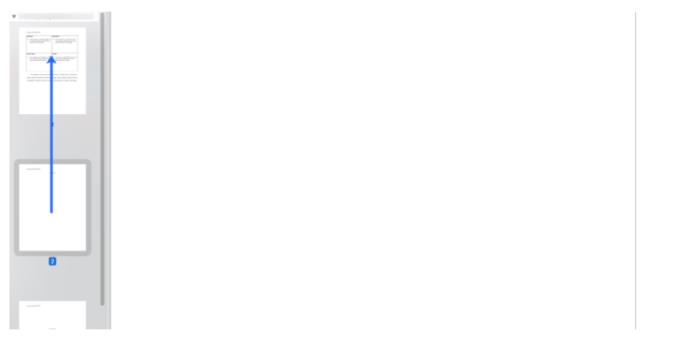
- Als u klaar bent, slaat u het op en uploadt u het terug naar Google Documenten.
Hoewel dit uw document naar een nieuw formaat converteert, is het een veel eenvoudigere manier om pagina's te verplaatsen en opnieuw te ordenen.
Aanvullende veelgestelde vragen
Hoe verplaats je afbeeldingen in Google Docs?
Soms kunnen Google Docs-bestanden verschillende afbeeldingsbestanden bevatten. Natuurlijk kunnen afbeeldingen, net als de lichamen van getypte inhoud, worden verplaatst. Eigenlijk is het hele proces vrijwel identiek aan het proces van het kopiëren/plakken van de tekstuele inhoud.
1. Selecteer de afbeelding in kwestie, gebruik de opdrachten kopiëren/knippen/plakken en herschik de dingen zoals u wilt.
2. U kunt ook op de afbeelding klikken en uw cursor gebruiken om deze te verplaatsen.
Toch kunt u dit niet doen via een functie zoals het navigatiedeelvenster .
Hoe scheid je de pagina's in Google Docs?
Het scheiden van pagina's in Google Documenten is een uitstekende manier om het verplaatsen van pagina's voor u gemakkelijker te maken. U kunt een duidelijker beeld krijgen van welk stuk inhoud waar is en waar u het naartoe kunt verplaatsen. Bovendien, als u de pagina's van elkaar scheidt, hoeft u zich minder zorgen te maken over die verdwaalde paragraafgaten.
Als u pagina's in Google Documenten wilt scheiden, moet u pagina-einden toevoegen.
1. Om dit te doen, plaatst u de cursor waar u deze wilt invoegen en navigeert u naar het tabblad Invoegen in het bovenste menu.
2. Plaats vervolgens de muisaanwijzer op het item Break in het vervolgkeuzemenu en klik op Pagina-einde . Een sneltoets hiervoor is Ctrl+Enter .
3. Om een pagina-einde te verwijderen, gebruikt u gewoon de Backspace- knop – pagina-einden worden verwijderd zoals elk ander stuk tekst/symbolen.
Waarom is er geen ruimte tussen pagina's in Google Docs?
Google Docs zal pagina's voor u scheiden, net zoals MS Word dat zou doen. Wanneer het document wordt afgedrukt, heeft elke pagina een overeenkomstige fysieke papieren pagina. Er is echter een modus die de ruimte tussen de pagina's verwijdert voor niet-afdrukdoeleinden. Of u nu uw document daadwerkelijk wilt afdrukken of graag afzonderlijke pagina's wilt hebben terwijl u aan een Google Docs-bestand werkt, u kunt de ruimte tussen de pagina's heel eenvoudig toevoegen.
1. Navigeer naar Bekijken in het hoofdmenu en selecteer Toon afdruklay-out . Dit zou een vinkje naast het item moeten plaatsen en de pagina's voor u moeten scheiden.
Conclusie
Ja, een gemakkelijk toegankelijke optie voor het verplaatsen van pagina's in Google Documenten zou erg handig en nuttig zijn. Totdat de functie echter wordt geïntroduceerd, moet u er omheen werken en een van de bovengenoemde methoden gebruiken. Houd er rekening mee dat het verplaatsen van de pagina's in Google Documenten altijd gemakkelijker is als elke pagina een pagina-einde heeft en als u dit vanaf uw computer doet. Op deze manier krijgt u toegang tot MS Word (als u de eigenaar bent), waarmee u die pagina's kunt verplaatsen.
Is het je gelukt om die pagina's met succes te verplaatsen? Als u vragen heeft, aarzel dan niet om ons te raken in de opmerkingen hieronder. Onze community geeft je dan graag alle antwoorden die je nodig hebt.